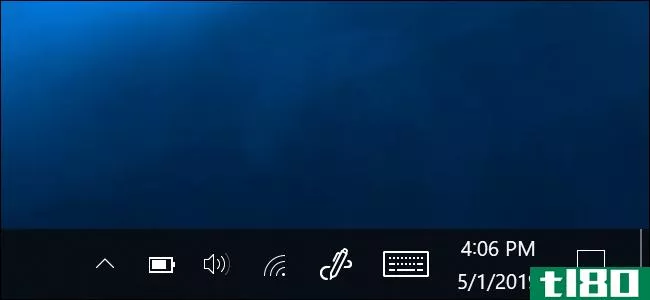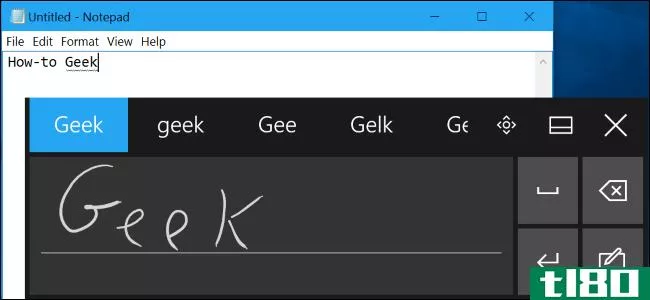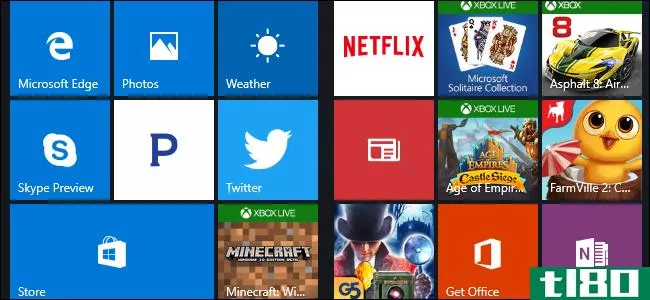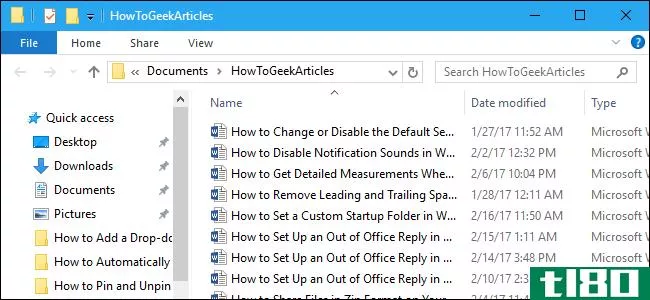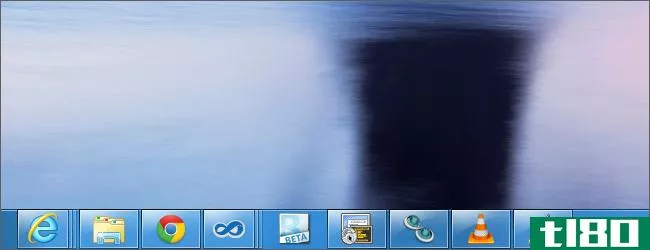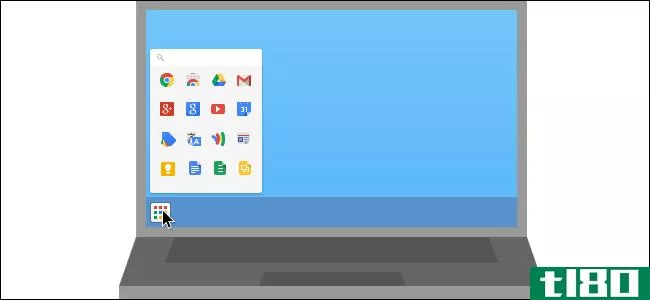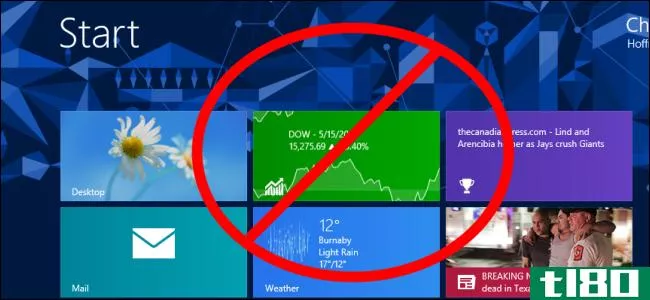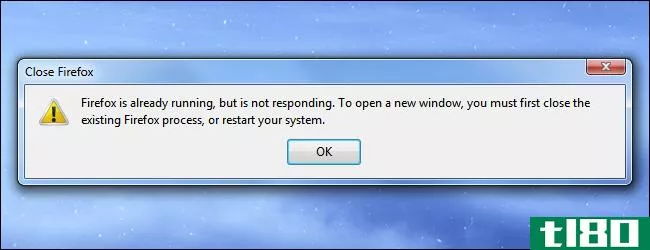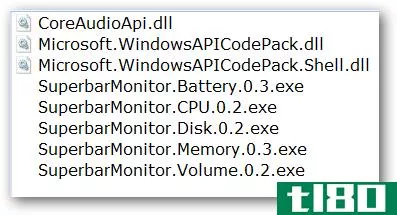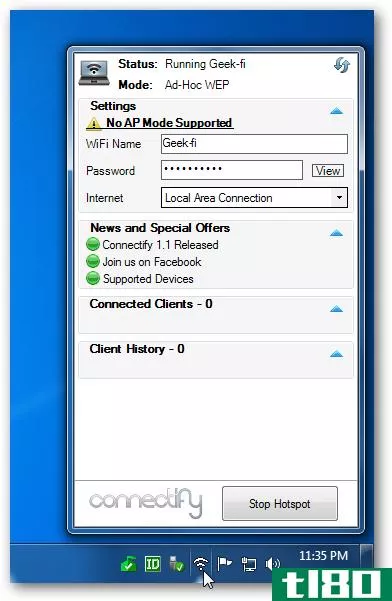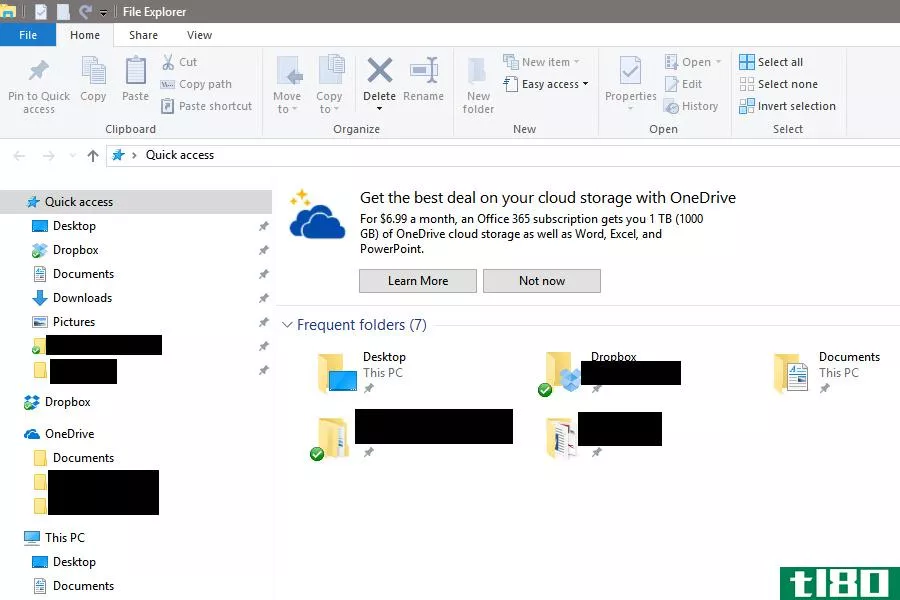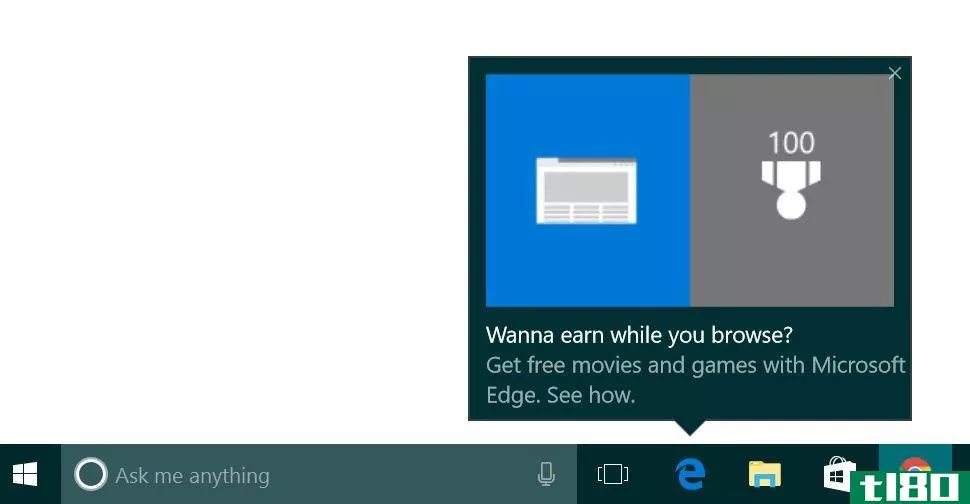如何在windows任务栏中放置简短笔记
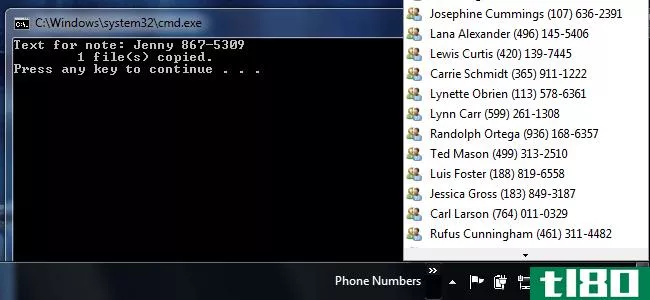
有很多第三方程序和其他小部件可以帮助您保持信息近在咫尺。这里有一个巧妙的技巧,可以让你在不使用任何额外软件的情况下,从任务栏上获取简短的笔记或其他小信息。
基于文件夹的工具栏
您可能熟悉早期版本的Windows中提供的快速启动工具栏,但从那时起它就被隐藏或删除了。你知道你可以把它带回来,甚至可以做你自己喜欢的工具栏吗?同样的功能将允许我们创建一个工具栏,其中包含一些我们想要保持方便的小信息。从创建一个新文件夹开始,不管你想在哪里保存信息,创建一个指向它的新工具栏。
为了演示,我们将使用“C:\Notes\Phone Numbers”
创建模板文件
准备好工具栏并将其放置在所需位置后,您将需要为笔记创建一个模板文件。这个文件可以放在任何你想放的地方,但是为了保持你的工具栏看起**净,你可以把它放在工具栏文件夹以外的地方。在这里,模板将保存到工具栏的父文件夹“C:\Notes”。
要创建模板,只需打开一个新的记事本实例,并用“.LNK”扩展来保存空白文档。确保在“文件名:”字段中指定扩展名,并将“另存为类型:”更改为“所有文件”。
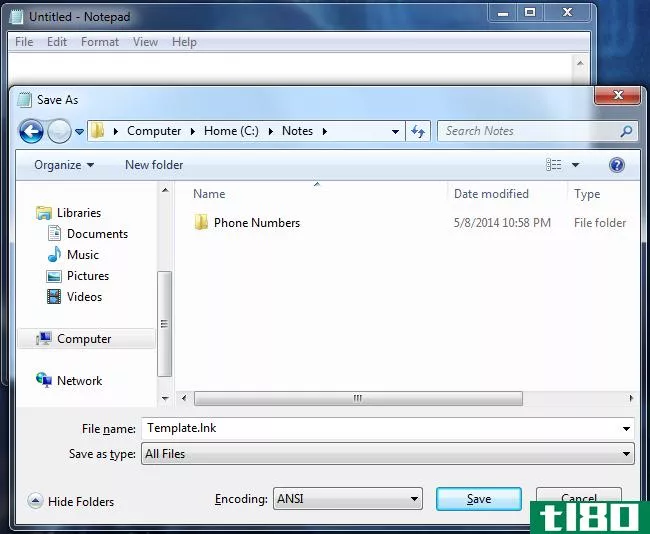
当您在资源管理器中查看该文件时,您将看到Windows认为它是一种快捷方式。因为它实际上只是一个空的文本文件,所以尝试打开它不会有任何作用-这是无害的。将文件设为快捷方式可让您为其选择自定义图标。
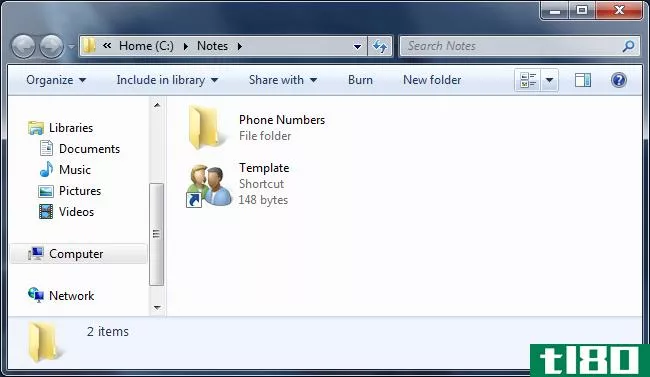
填充笔记
一旦模板**到您满意的程度,在工具栏中创建便笺只需将模板复制到工具栏的文件夹中,然后将副本重命名为您希望便笺显示的内容即可。
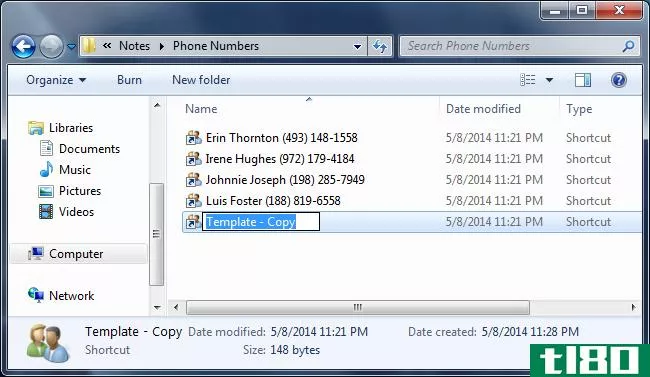
创建新便笺时,通过单击工具栏名称旁边的箭头,便笺将在工具栏中可见。
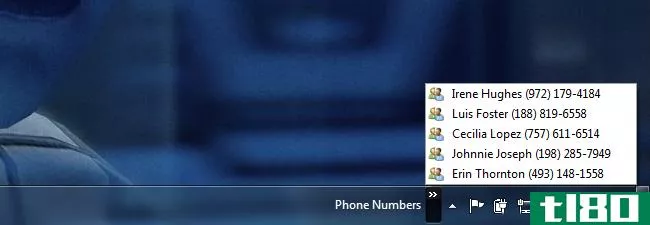
自动创建便笺
一旦创建了工具栏和模板文件,就很容易从这个过程中去掉大量的手工工作。对于上述场景,注释位于“C:\notes\Phone Numbers”中,模板位于“C:\notes”\模板.lnk,以下批处理脚本将有助于创建新便笺:
@ECHO OFF SET /P X=Text for note: COPY "C:\Notes\Template.lnk" "C:\Notes\Phone Numbers\%X%.lnk" SET X= PAUSE将其保存到扩展名为“.bat”的文件中—您可能希望将其放在工具栏的文件夹中以便于访问—并在需要做新笔记时随时运行它。

局限性
以这种方式创建的注释与Windows中的任何文件名具有相同的限制。特别是,您需要记住以下字符无效:
- <(小于)
- >(大于)
- :(冒号)
- “(双引号)
- /(正斜杠)
- \(反斜杠)
- |(立杆、立管)
- ? (问号)
- *(星号)
此外,您的笔记在工具栏显示中被截断之前的长度也有限制。我们的测试发现这个限制在410像素左右,或者38-71个字符(取决于使用的字符),但是你的里程数可能会有所不同。为了查看超过此长度的注释的全文,您必须在资源管理器中打开工具栏。最简单的方法是右键单击工具栏并选择“打开文件夹”。
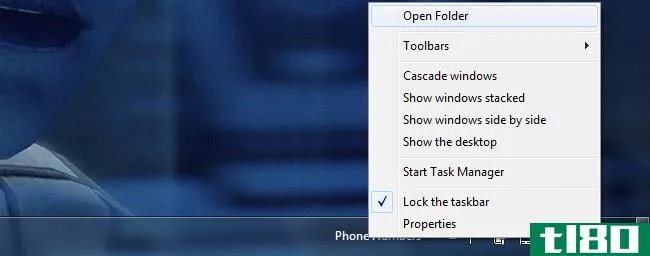
最终,每个注释的长度都会受到文件系统上限的限制。对于NTFS(现代版本Windows的默认值),具有三个字符扩展名的文件名的最大值为251个字符。不过,大多数文件的实际最大值较短,因为文件夹路径的长度可以减少限制。
排序
如果笔记列表变得足够长,超过了屏幕的高度,它将变成可滚动的。
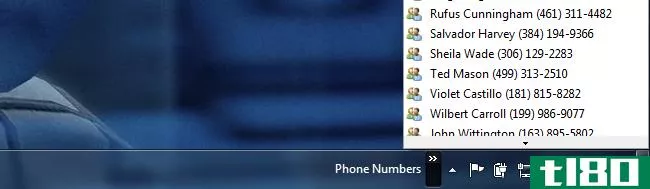
此时,您可能希望对整个列表进行排序,以便更容易找到其中的项。任何时候你想在你的工具栏排序项目,只需右击一个,并选择“按名称排序”。
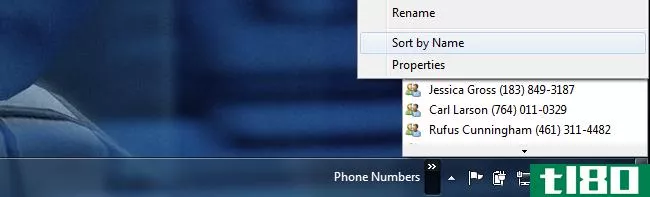
所以现在有了一个电话号码列表(或者你想放在里面的任何东西),不管其他窗口打开了什么,只要点击一下就可以了!
- 发表于 2021-04-11 09:35
- 阅读 ( 86 )
- 分类:互联网
你可能感兴趣的文章
如何在windows 10上选择默认扬声器
...中,而另一些可能包含在耳机或头戴式耳机中。下面介绍如何将某些扬声器设置为默认输出设备。 您还可以在某些应用程序中设置默认扬声器 虽然很容易选择适用于每个应用程序的默认扬声器集,但某些应用程序(如Zoom)允...
- 发布于 2021-03-31 23:58
- 阅读 ( 190 )
如何恢复Windows10任务栏上丢失的电池图标
...标。此图标显示当前电池百分比。如果它消失了,下面是如何找回它。 您的电池图标可能仍在通知区域中,但“已隐藏”。要查找它,请单击任务栏上通知图标左侧的向上箭头。 如果您在此处看到电池图标(Microsoft称之为“通...
- 发布于 2021-04-03 14:51
- 阅读 ( 184 )
如何组织混乱的windows桌面(并保持这种状态)
...序快捷方式的方便地方,但它很快就会变得凌乱。下面是如何整理你的桌面,这样你可以迅速找到你要找的一切,并确保它保持良好和组织。 隐藏所有桌面图标 如果你不经常使用你的桌面,但是程序不断地在上面放置快捷方...
- 发布于 2021-04-05 01:47
- 阅读 ( 166 )
如何使用多个监视器以提高生产效率
...哪个更好? 这一切都取决于你的电脑端口和你的显示器如何连接。如果您有一台旧的VGA显示器,而您的笔记本电脑只有DVI或HDMI接口,那么您可能需要一个适配器,可以将显示器的VGA电缆**新端口。一定要考虑到你的计算机的端...
- 发布于 2021-04-07 21:30
- 阅读 ( 169 )
如何在windows10上使用手写输入
...中输入文本。它甚至适用于旧的桌面应用程序。 相关:如何在Windows10上使用(或禁用)WindowsInk工作区 此功能与Windows Ink工作区是分开的,Windows Ink工作区会将您引导到特别支持笔输入的应用程序。手写键盘允许您在任何应用程...
- 发布于 2021-04-08 05:10
- 阅读 ( 183 )
如何禁用Windows10的所有内置广告
...广告。但是,你可以禁用很多。 禁用锁屏广告 相关:如何禁用你的Windows10锁屏广告 Windows10现在通过WindowsSpotlight在锁屏上显示广告。有时候,WindowsSpotlight只会炫耀炫酷的墙纸,但它也会偷偷地为《古墓丽影的崛起》和《Windows...
- 发布于 2021-04-08 05:30
- 阅读 ( 213 )
如何在windows的文件资源管理器中设置自定义启动文件夹
...果您希望任务栏图标在您选择的文件夹中打开,下面介绍如何实现这一点。 windows10中的文件资源管理器 要更改Windows10文件资源管理器中的默认启动文件夹,请打开文件资源管理器,然后导航到默认情况下要打开但不打开的文...
- 发布于 2021-04-08 07:16
- 阅读 ( 219 )
如何在Windows8或Windows10中调整新的多监视器任务栏
多年来,用户一直在想,微软究竟为什么不让任务栏在多个显示器上可定制和使用。幸运的是,windows8和windows10包含了一个新的特性,使它变得更好。下面就让我们来看看那些还没见过他们的人。 Windows 8(和Windows 10)中的新任...
- 发布于 2021-04-10 21:11
- 阅读 ( 113 )
chrome将应用程序带到你的桌面:它们值得使用吗?
...nux和Chrome操作系统。看起来他们甚至会来Chrome**。 相关:如何在常规桌面窗口中运行Windows8 Metro/Modern应用程序 Chrome应用也通过应用商店进行沙盒和分发。Chrome现在为窗口桌面应用程序提供了一个现代化的应用程序平台,因此Chrom...
- 发布于 2021-04-11 13:29
- 阅读 ( 197 )
如何摆脱Windows8 pc上的现代环境
...之前尝试使用Windows8的新界面,请阅读我们的指南,了解如何在Windows8上不使用“开始”按钮。 禁用魔咒和热角 魅力和应用程序切换器可以得到的方式在桌面上,你从来没有使用现代应用程序。将鼠标移到屏幕的左上角,您将...
- 发布于 2021-04-11 19:55
- 阅读 ( 165 )